Cómo configurar una lista de 2.010 proveedores de QuickBooks
En QuickBooks 2010, se utiliza una lista de proveedores para mantener registros de sus proveedores. Una lista de proveedores permite recopilar y registrar la información, como la dirección del proveedor, la persona de contacto, y así sucesivamente. Puede agregar un vendedor a tu lista de proveedores en unos pocos pasos.
Conteúdo
- En quickbooks, elija vendedores-vendor center.
- Haga clic en el botón nuevo proveedor.
- Introduzca un nombre en el cuadro de texto nombre de proveedor.
- (opcional) si usted paga a su proveedor en una moneda diferente a su moneda vivienda habitual, seleccione esa moneda de la lista desplegable moneda.
- Ignorar el saldo inicial ya partir de cuadros de texto.
- Proporcione la información de la dirección del proveedor en los cuadros de texto proporcionados.
- (opcional) haga clic en el botón detalles de direcciones.
- (opcional) si hace clic en el botón detalles de dirección, introduzca la información de la dirección, y luego haga clic en aceptar para cerrar el cuadro de diálogo editar direcciones.
- Haga clic en la pestaña información adicional.
- En estos cuadros de texto, escriba cualquier información que desea recopilar y almacenar.
- Haga clic en la ficha cuenta prellenado (la tercera pestaña disponible en el cuadro de diálogo nuevo vendedor).
- Introduzca la información correspondiente en los cuadros de texto.
- Cuando termine de introducir toda la información que desee, haga clic en aceptar.
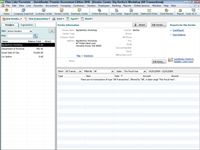
 Agrandar
AgrandarEn QuickBooks, elija vendedores-Vendor Center.
QuickBooks muestra la ventana Vendor Center.
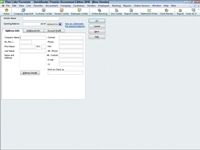
 Agrandar
AgrandarHaga clic en el botón Nuevo proveedor.
QuickBooks muestra la ventana de nuevo proveedor.
Introduzca un nombre en el cuadro de texto Nombre de proveedor.
Se utiliza este nombre para referirse al proveedor dentro de QuickBooks, por lo que una abreviatura está bien. Lo que desea es algo fácil de entrar y fácil de recordar.
(Opcional) Si usted paga a su proveedor en una moneda diferente a su moneda vivienda habitual, seleccione esa moneda de la lista desplegable moneda.
Si usted le dijo QuickBooks que trabaja en múltiples monedas - que habría hecho esto durante el proceso de configuración Entrevista EasyStep - QuickBooks quiere que usted identifique cuando usted recibe facturas de o pagar a un vendedor en una moneda diferente a la moneda local. (Nota: La figura en esta lista no muestra el cuadro desplegable moneda lista porque la función de seguimiento de varias divisas no está encendido.)
Ignorar el saldo inicial ya partir de cuadros de texto.
Aunque la regla habitual es que usted no desea establecer un balance de apertura para un proveedor, esta regla tiene una excepción importante. Usted registra sus cuentas de saldo a pagar en la fecha de conversión mediante el establecimiento de un saldo inicial para cada proveedor en la fecha de conversión. La suma de estos saldos de apertura es lo QuickBooks utiliza para determinar sus cuentas totales a pagar en la fecha de conversión.
Proporcione la información de la dirección del proveedor en los cuadros de texto proporcionados.
La ficha Información Dirección proporciona un montón de fáciles de entender cajas que se utilizan para recopilar nombre del proveedor y dirección. Usted entra, por ejemplo, el nombre completo del proveedor en el cuadro de texto Nombre de la empresa.
(Opcional) Haga clic en el botón Detalles de direcciones.
La Dirección de edición aparece el cuadro de diálogo Información, que le permite introducir la dirección en la dirección típica calle, ciudad, estado, código postal y el formato.
(Opcional) Si hace clic en el botón Detalles de dirección, introduzca la información de la dirección, y luego haga clic en Aceptar para cerrar el cuadro de diálogo Editar direcciones.
Volverá a la ficha Información de Dirección de la ventana de nuevo proveedor.
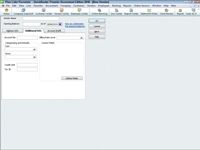
 Agrandar
AgrandarHaga clic en la pestaña Información adicional.
QuickBooks muestra un puñado de cuadros de texto.
En estos cuadros de texto, escriba cualquier información que desea recopilar y almacenar.
Por ejemplo, usted puede registrar su número de cuenta con el proveedor, el tipo de proveedor, las condiciones de pago que se utilizan cuando se paga el vendedor, su límite de crédito, y el número de identificación fiscal del proveedor.
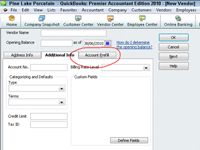
 Agrandar
AgrandarHaga clic en la ficha Cuenta prellenado (la tercera pestaña disponible en el cuadro de diálogo Nuevo Vendedor).
QuickBooks muestra cuadros de texto que puede utilizar para enumerar las cuentas que desea QuickBooks para llenar automáticamente para usted cuando grabe un cheque a un vendedor o al grabar una factura de un proveedor. DHR - me reemplazaría ambas instancias de "algunos" con "esto". El uso de "algunos" hace que parezca que es una entrada global, cuando en realidad es específico para cada proveedor.
Introduzca la información correspondiente en los cuadros de texto.
Por ejemplo, si el cheque al propietario siempre paga alquiler expensas gasto y los servicios públicos, se notaba QuickBooks para llenar previamente mediante el uso de estas dos cuentas cada vez que usted indica que usted está escribiendo un cheque o la grabación de un proyecto de ley del propietario.
Cuando termine de introducir toda la información que desee, haga clic en Aceptar.
El teléfono regresará al Centro de proveedores, que se puede cerrar, o haga clic en el botón Nuevo Vendedor nuevo para agregar otro proveedor.




